如何打开苹果Mac笔记本的强制退出功能
今天给大家介绍一下如何打开苹果Mac笔记本的强制退出功能的具体操作步骤。
1. 方法一,打开电脑后,点击左上角的苹果logo,在打开的菜单中,选择强制退出选项。
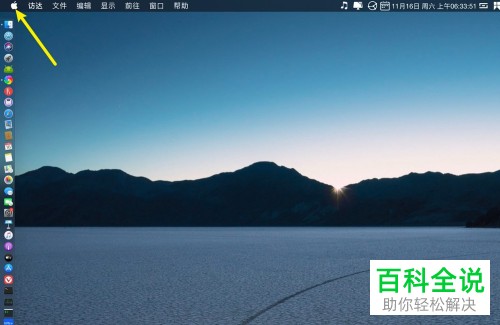
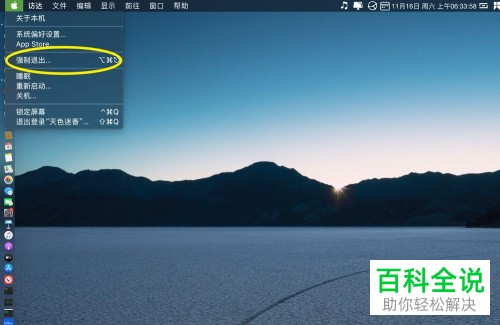
2. 如图,我们就打开了强制退出的窗口。
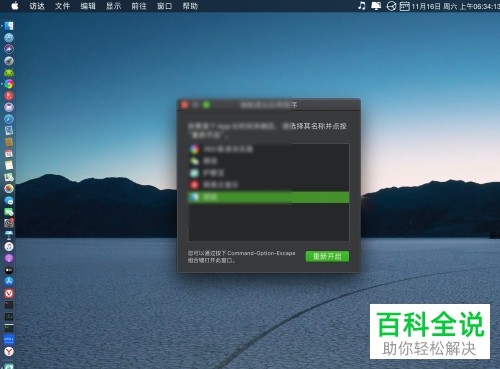
3. 点击左侧的系统偏好设置图标。
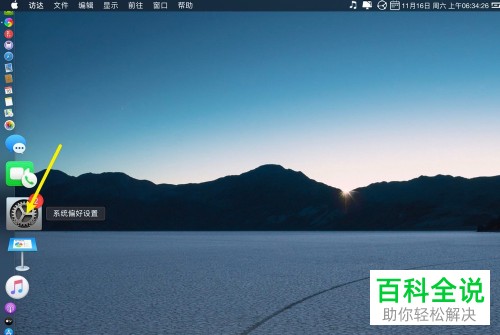
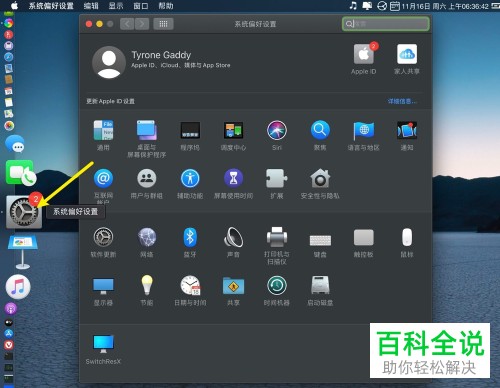
4. 然后按键盘上的option,同时再次点击偏好设置选项。


5. 如图,我们就可以打开强制退出的窗口。
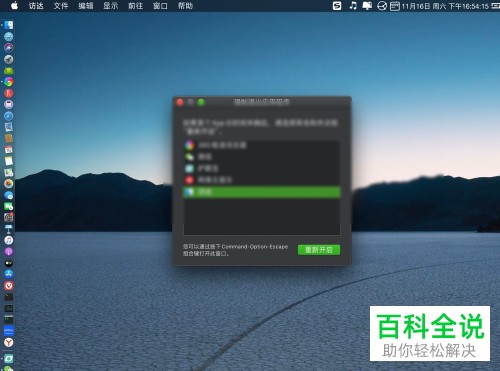
6. 或者我们选择使用键盘上的【option cmmand ESC】组合键,也可以打开强制退出窗口。

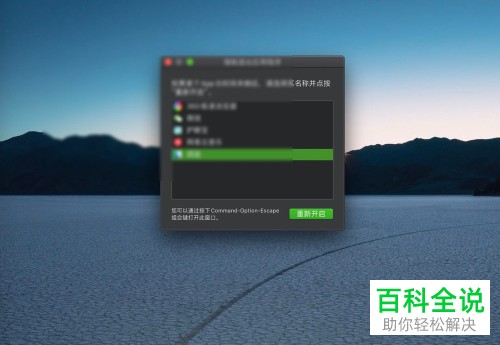
以上就是如何打开苹果Mac笔记本的强制退出功能的具体操作步骤。
赞 (0)

